Configurar red de Windows Server 2012 manualmente
Hola a todos!
Seguimos hablando de pequeñas tareas de Windows Server 2012. En ste caso vamos a ver como configurar la red de Windows Server 2012 de manera manual.
Para comenzar accedemos a «Servidor local > Propiedades» y buscamos «Ethernet».
Aquí le hacemos doble clic para acceder.
Con esto accedemos a «Conexiones de red».
Para acceder a la configuración de la tarjeta de red haremos clic en el botón derecho del ratón y seleccionamos propiedades.
Dentro de «Propiedades de Ethernet» seleccionamos «Protocolo de Internet versión 4 (TCP/IPv4)» y hacemos clic en «Propiedades».
En propiedades vamos a la pestaña «General» donde configuraremos los parámetros de red.
Podemos seleccionar «Obtener una dirección IP automática» si tenemos un servidor DHCP alcanzable en nuestra red o «Usar la siguiente dirección IP».
Si seleccionamos «Usar la siguiente dirección IP» debemos proporcionar tres datos:
- Dirección IP: Dirección única y válida de la red.
- Máscara de subred.
- Puerta de enlace predeterminada: Puerta de acceso a la red. Es el siguiente salto para la salida a Internet, etc.
A la hora de configurar el acceso al servidor de nombres tenemos nuevamente dos opciones:
- Obtener la dirección del servidor DNS automáticamente: Que en caso de un servidor no sería válido.
- Usar las siguientes direcciones de servidor DNS: Para configurarlo a mano.
Con esto queda configurado.
Un saludo
Did you enjoy this post? Why not leave a comment below and continue the conversation, or subscribe to my feed and get articles like this delivered automatically to your feed reader.

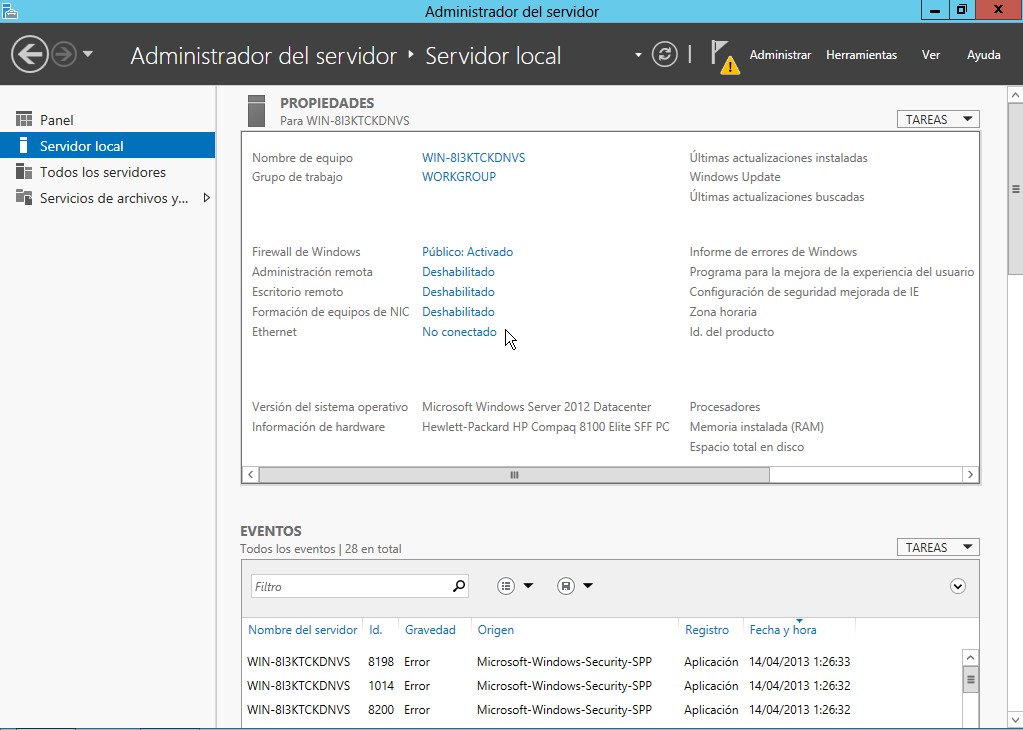
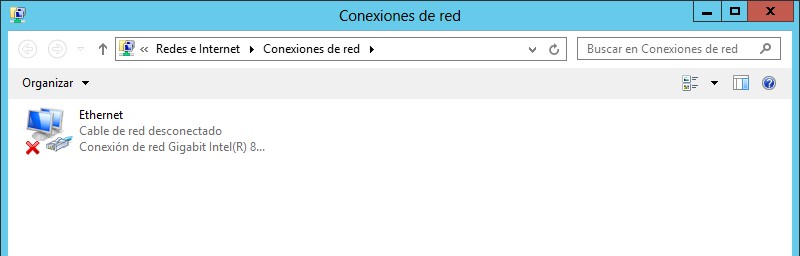
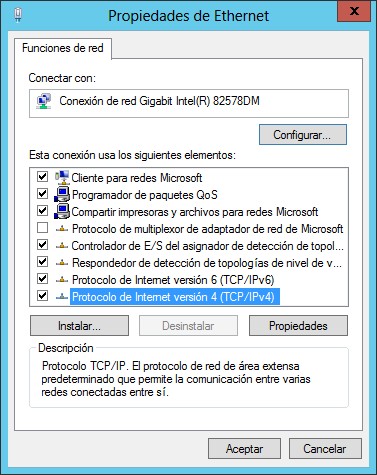
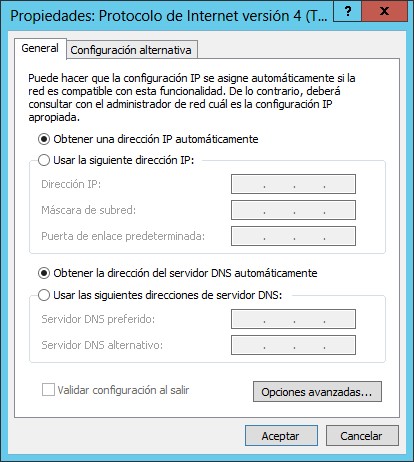


Comments
No comments yet.
Leave a comment